如何在PPT2016中制作图片的十字绣效果?
时间:2021-09-11 来源:互联网 编辑:宝哥软件园 浏览:次
有时候我们可以通过PPT制作来达到一些可爱的画面效果。今天,边肖将通过PPT2016告诉大家如何通过PPT实现制作图片的十字绣效果。
软件名称:Office2016官方简体中文版免费完整版软件大小:1.12GB更新时间:2015-05-12立即下载1。我们找一张合适的图片,插入ppt。

2.双击图片,会弹出格式工具。我们进去吧。

3.单击左侧的艺术效果按钮,然后从下拉菜单中选择第三行的第一个[光屏]效果。

4.这时可以看到由比较大的颗粒组成的画面效果,但是颗粒比较大,不太像刺绣。

5.输入[艺术效果]并单击[选项]。

6.在右侧设置网格大小。稍微修剪一下。

7.如有必要,右键单击保存图片。方便吗?
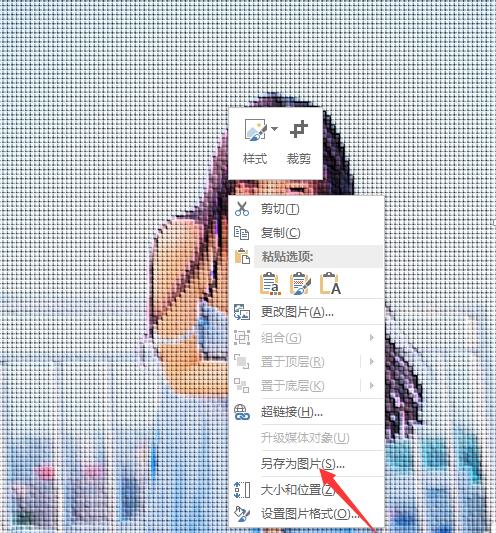
相关建议:
如何在ppt2013中插入任意形状图片?
如何设置ppt点击链接文字显示图片?
PPT如何画一个多边形图片并把它剪成圆形?
版权声明:如何在PPT2016中制作图片的十字绣效果?是由宝哥软件园云端程序自动收集整理而来。如果本文侵犯了你的权益,请联系本站底部QQ或者邮箱删除。

















